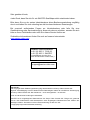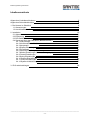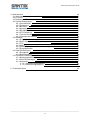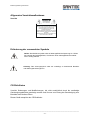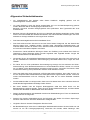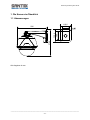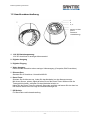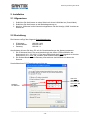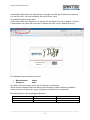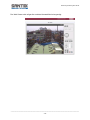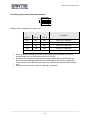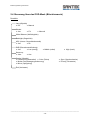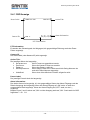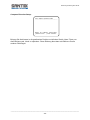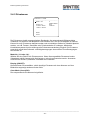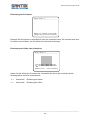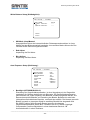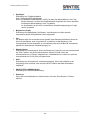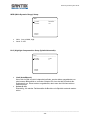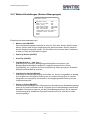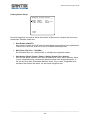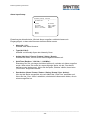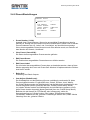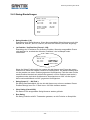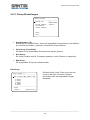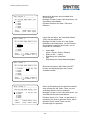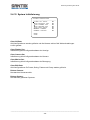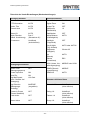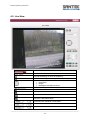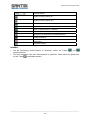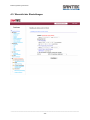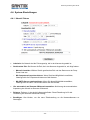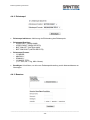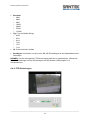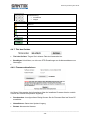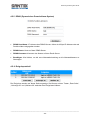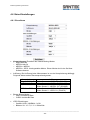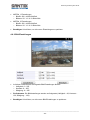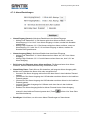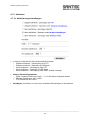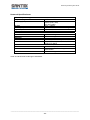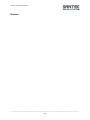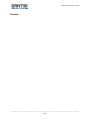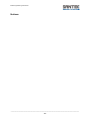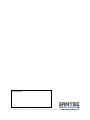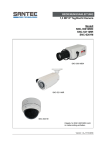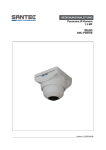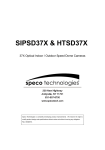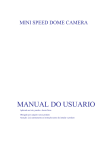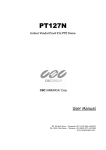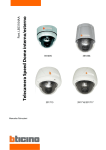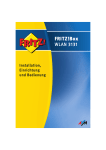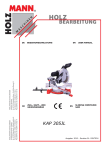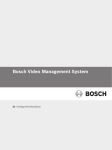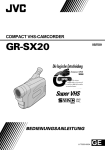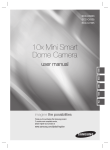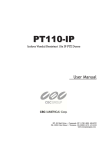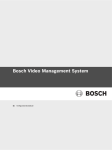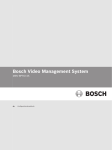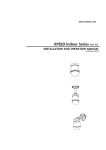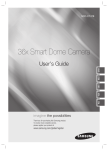Download SNC-637ID - SANTEC Video
Transcript
BEDIENUNGSANLEITUNG IP Tag/Nacht PTZ-Kamera im Wetterschutzgehäuse Modell: SNC-637ID Version 1.0m-f /0211/dt/A6 Sehr geehrter Kunde, vielen Dank, dass Sie sich für ein SANTEC Qualitätsprodukt entschieden haben. Bitte lesen Sie vor der ersten Inbetriebnahme diese Bedienungsanleitung sorgfältig durch und halten Sie sich unbedingt an alle hier beschriebenen Anweisungen. Bei eventuell auftretenden Fragen zur Inbetriebnahme oder falls Sie eine Gewährleistung oder Serviceleistung in Anspruch nehmen möchten, wenden Sie sich bitte an Ihren Fachhändler oder rufen Sie unsere Service Hotline an. Zusätzliche Informationen finden Sie auch auf unserer Internetseite: www.santec-video.com SANTEC Service Hotline: +49 / (0) 900 / 1 72 68 32 +49 / (0) 900 / 1 SANTEC (0,89 €/Minute aus dem Festnetz der Deutschen Telekom AG.) [email protected] Impressum: Das Copyright dieser Bedienungsanleitung liegt ausschließlich bei Sanyo Video Vertrieb AG. Jegliche Vervielfältigung auch auf elektronischen Datenträgern bedarf der schriftlichen Genehmigung der Sanyo Video Vertrieb AG. Der Nachdruck – auch auszugsweise – ist verboten. Irrtum und technische Änderungen vorbehalten. SANTEC ist ein eingetragenes Warenzeichen der Sanyo Video Vertrieb AG. Übrige evtl. genannte Firmen- und Produktnamen sind Warenzeichen oder eingetragene Warenzeichen bzw. Marken der jeweiligen Inhaber. Sie stehen in keinem Zusammenhang mit der SVV AG. © Copyright by Sanyo Video Vertrieb AG, Ahrensburg Bedienungsanleitung SNC-637ID Inhaltsverzeichnis Allgemeine Vorsichtsmaßnahmen Allgemeine Sicherheitshinweise 5 6 1. Die Kamera im Überblick 1.1 Abmessungen 1.2 Anschlussbeschreibung 8 8 9 2. Installation 2.1 Allgemeines 2.2 Einrichtung 2.3 DIP-Switch Einstellung 2.4 Steuerung über das OSD-Menü (Bildschirmmenü) 2.4.1 OSD Anzeige 2.4.2 Kurzübersicht der Befehle 2.4.3 Hauptmenü 2.4.4 Display-Einstellungen 2.4.5 Privatzonen 2.4.6 Kamera-Einstellungen 2.4.7 Motion-Einstellungen (Kamera-Bewegungen) 2.4.8 Preset-Einstellungen 2.4.9 Swing-Einstellungen 2.4.10 Pattern-Einstellungen 2.4.11 Group-Einstellungen 2.4.12 System-Initialisierung 10 10 10 13 15 16 17 18 19 21 23 27 30 32 33 34 36 3. IP-Grundeinstellungen 38 _________________________________________________________________________________ -3- Bedienungsanleitung SNC-637ID 4. Web-Interface 4.1 Web-Interface der Kamera aufrufen 4.2 Live-View 4.3 Übersicht der Einstellungen 4.4 System-Einstellungen 4.4.1 Uhrzeit/Datum 4.4.2 Zeitstempel 4.4.3 Benutzer 4.4.4 Sprache 4.4.5 RS-485 Einstellung 4.4.6 PTZ-Einstellung 4.4.7 Titel des Geräts 4.4.8 Firmware aktualisieren 4.5 Netzwerk 4.5.1 IP-Adresse 4.5.2 SNTP (Zeitserver zur Zeitsynchronisation) 4.5.3 FTP 4.5.4 SMTP 4.5.5 DDNS (Dynamisches Domain-Name System) 4.5.6 Ereignisprotokoll 4.6 Video-Einstellungen 4.6.1 Encodieren 4.6.2 Bild-Einstellung 4.7 Erweiterte Einstellungen 4.7.1 Bewegungserkennung 4.7.2 Alarm-Einstellungen 4.7.3 Aufnahme 4.7.3.1 Aufzeichnungseinstellung 4.7.3.2 Aufzeichnungszeitpläne 40 40 41 43 44 44 45 45 46 46 47 48 48 49 49 50 50 51 52 52 53 53 54 55 55 56 57 57 58 5. Technische Daten 59 _________________________________________________________________________________ -4- Bedienungsanleitung SNC-637ID Allgemeine Vorsichtsmaßnahmen Vorsicht VORSICHT LEBENSGEFAHR NICHT ÖFFNEN VORSICHT: SETZEN SIE SICH NICHT DER GEFAHR EINES ELEKTRISCHEN SCHLAGES AUS UND ÖFFNEN SIE NICHT DIE GEHÄUSEABDECKUNG ODER DIE GERÄTERÜCKSEITE. IM GERÄTEINNERN BEFINDEN SICH KEINE KOMPONENTEN, DIEGEWARTET WERDEN MÜSSEN. ÜBERLASSEN SIE WARTU NGSARBEITEN QUALIFIZIERTEM PERSONAL. Erläuterung der verwendeten Symbole Gefahr: Das Gefahrensymbol weist auf lebensgefährliche Spannung hin. Öffnen Sie niemals das Gerätegehäuse, Sie könnten einen lebensgefährlichen elektrischen Schlag erleiden. Achtung: Das Achtungssymbol weist auf unbedingt zu beachtende Betriebsund Wartungsanweisungen hin. CE-Richtlinien Vorsicht: Änderungen und Modifizierungen, die nicht ausdrücklich durch die zuständige Genehmigungsbehörde genehmigt worden sind, können zum Entzug der Genehmigung zum Betreiben des Gerätes führen. Dieses Gerät entspricht den CE-Richtlinien. _________________________________________________________________________________ -5- Bedienungsanleitung SNC-637ID Allgemeine Sicherheitshinweise Vor Inbetriebnahme des Gerätes sollte dieses Handbuch sorgfältig gelesen und als Nachschlagewerk verwahrt werden. Vor jeder Reinigung muss das Gerät ausgeschaltet und von der Betriebsspannung getrennt werden. Benutzen Sie für die Reinigung ein feuchtes Tuch. Benutzen Sie keine scharfen Reinigungsmittel oder Sprühdosen. Das Typenschild darf nicht ersetzt werden. Benutzen Sie keine Zusatzgeräte, die nicht vom Hersteller des Gerätes empfohlen wurden. Diese können die Funktionalität des Gerätes beeinflussen und schlimmstenfalls Verletzungen und einen elektrischen Schlag herbeiführen oder sogar Feuer auslösen. Das Kameraschutzgehäuse hat die Schutzklasse IP-66. Das Gerät sollte an einem sicheren Ort und auf einem festem Untergrund, der das Gewicht der Kamera tragen kann, installiert werden. Schnelle Halts, übermäßige Krafteinwirkungen und unebener Boden können die Ursache sein, dass das Gerät zu Boden fällt und schweren Schaden an Personen und anderen Objekten verursacht. Eventuell am Gerät befindliche Öffnungen dienen der Entlüftung und schützen das Gerät vor Überhitzung. Diese Öffnungen dürfen niemals zugedeckt oder zugestellt werden. Sorgen Sie dafür, dass das Gerät nicht überhitzt wird. Verwenden Sie nur die empfohlene Betriebsspannungsversorgung. Wenn Sie nicht sicher sind, ob die am Installationsort vorhandene Stromversorgung verwendet werden kann, fragen Sie Ihren Händler. Ein Gerät, das von einer polarisierten Stromversorgung versorgt wird, hat meistens als Sicherheitsvorkehrung einen Netzanschlussstecker mit unterschiedlichen Klinken, welche nur auf eine Art und Weise mit der Netzsteckdose verbunden werden können. Versuchen Sie niemals, diese Sicherheitsvorkehrung eines polarisierten Steckers außer Betrieb zu setzen. Wenn das Gerät eine Stromversorgung mit Erdungsanschluss erfordert, dann sollte es auch nur an eine entsprechende Netzsteckdose mit Erdungsanschluss angeschlossen werden. Steht eine solche Schukosteckdose nicht zur Verfügung, dann sollte sie von einem Elektriker installiert werden. Anschlusskabel sollten so verlegt werden, dass man nicht darauf treten kann oder dass sie durch herab fallende Gegenstände beschädigt werden können. Bei einem Gewitter oder bei längerer Nutzungspause sollte das Gerät immer von der Betriebsspannung getrennt werden. Lösen Sie auch andere Kabelverbindungen. Auf diese Weise schützen Sie das Gerät vor Blitzschäden oder Stromstößen. Setzen Sie Netzsteckdose und Netzkabel niemals einer Überbelastung aus. Feuer und elektrische Schläge können die Folge sein. Stecken Sie niemals Gegenstände durch die Öffnungen des Geräts. Sie können Spannungsführende Teile berühren und einen elektrischen Schlag erhalten. Vergießen Sie auch niemals Flüssigkeiten über das Gerät. Bei Betriebsstörungen oder einem vollständigen Betriebsausfall schalten Sie das Gerät aus und trennen es von der Versorgungsspannung. Versuchen Sie niemals, selbst Wartungs- oder _________________________________________________________________________________ -6- Bedienungsanleitung SNC-637ID Reparaturarbeiten bei geöffnetem Gehäuse durchzuführen, da Sie sich gefährlichen Spannungen aussetzen. Überlassen Sie Wartungs- oder Reparaturarbeiten ausschließlich qualifizierten Fachwerkstätten. Als Ersatzteile dürfen nur Teile verwendet werden, die vom Hersteller zugelassen wurden oder solche, die identische Leistungsdaten aufweisen. Nicht genehmigte Ersatzteile können zu Schäden an Personen (elektrischer Schlag) und Gerät (Feuer) führen. Nach jeder Wartung oder Reparatur des Geräts muss das Gerät auf einwandfreien Betrieb überprüft werden. Die Installation des Geräts sollte nur von qualifiziertem Personal ausgeführt werden und muss den örtlichen Spezifikationen und Vorschriften entsprechen. Richten Sie die Kamera nie auf ein Objekt mit hoher Leuchtkraft. Helle vertikale oder horizontale Linien können auf dem Bildschirm das gesamte Bild überstrahlen. Dieser Nachzieheffekt ist kein Fehler, sondern eine Eigenart der Halbleiter CCD’s, wenn diese einer starken Lichtquelle direkt ausgesetzt werden. Die Kamera sollte am Installationsort auf die Lichtverhältnisse usw. eingestellt werden (siehe OSD). Bitte beachten Sie im Fall der Entsorgung unbrauchbarer Geräte die geltenden gesetzlichen Vorschriften. Dieses Symbol bedeutet, dass elektrische und elektronische Geräte am Ende ihrer Nutzungsdauer vom Hausmüll getrennt entsorgt werden müssen. Bitte entsorgen Sie das Gerät bei Ihrer örtlichen kommunalen Sammelstelle. Über dieses Handbuch Dieses Handbuch dient zur Unterstützung bei der Verwendung der Kamera SNC-637ID. Diese Bedienungsanleitung unterliegt einer strikten Qualitätskontrolle. Dennoch kann keine Garantie dafür gegeben werden, dass keine Fehler enthalten sind. Es können Änderungen zu der Bedienungsanleitung vorgenommen werden ohne vorherige Ankündigung. Bevor Sie diese Kamera in Gebrauch nehmen, lesen Sie diese Anleitung sorgfältig durch. Bewahren Sie diese Anleitung für die künftige Verwendung gut auf. Überprüfen Sie, ob alle Komponenten der Kamera mitgeliefert wurden. Sollten Komponenten fehlen, so nehmen Sie die Kamera nicht in Betrieb und wenden sich an Ihren Fachhändler. Versuchen Sie nicht, eine defekte Kamera selbst zu reparieren, sondern lassen Sie die Reparaturen ausschließlich von qualifiziertem Fachpersonal ausführen! Bei unsachgemäßer Handhabung der Kamera entfällt jeglicher Garantieanspruch. Lieferumfang 1x Kamera SNC-637ID 1x SanView Lite Software 1x Audio-Kabel 1x I/O Kabel 1x Handbuch _________________________________________________________________________________ -7- Bedienungsanleitung SNC-637ID 1. Die Kamera im Überblick 1.1 Abmessungen 118.6 80 100 4- 8 276.6 138.6 296 Alle Angaben in mm. _________________________________________________________________________________ -8- Bedienungsanleitung SNC-637ID 1.2 Anschlussbeschreibung 6 5 2, 3 1, 4 7 Sensor I/O Port (keine NetzwerkUnterstützung) 1. 12 V DC Betriebsspannung: 12 V DC Anschluss für analoges Kameramodul. 2. Digitaler Ausgang 3. Digitaler Eingang 4. Video Ausgang: Diese Kamera unterstützt einen analogen Videoausgang (Composite, BNC Anschluss) 5. Ethernet Port: Standard RJ-45 Anschluss. Unterstützt NWAY. 6. Reset-Taste: Schalten Sie die Kamera aus, indem Sie das Netzkabel von der Kamera trennen. Mit einem dünnen, spitzen Objekt drücken Sie auf die Reset-Taste. Während Sie die Taste gedrückt halten, schließen Sie das Netzkabel wieder an. Halten Sie die Reset-Taste für weitere 6 Sekunden gedrückt und lassen Sie sie dann los. Die Kamera startet neu und zeigt die Werkseinstellungen an. 7. DIP-Switch: Für Baud-Rate und Adresseinstellung. _________________________________________________________________________________ -9- Bedienungsanleitung SNC-637ID 2. Installation 2.1 Allgemeines 1. Schließen Sie die Kamera an einen Switch mit einem LAN-Kabel an (Cross-Kabel). 2. Schließen Sie die Kamera an die Betriebsspannung an. 3. Nach ca. 2 Minuten ist die Kamera hochgefahren und die Anzeige „LINK“ leuchtet am Switch auf. 2.2 Einrichtung Die Kamera verfügt über folgende Grundeinstellungen: IP-Adresse: Subnet-Maske: Gateway: 192.168.1.168 255.255.255.0 192.168.1.1 Als nächstes müssen Sie Ihren PC auf die Grundeinstellungen der Kamera anpassen: 1. Die IP-Adresse Ihres PCs muss identisch mit den ersten 3 Ziffern-Blöcken der Kamera sein, d.h. 192.168.1.X. Der letzte Ziffernblock darf nicht identisch zu dem der Kamera sein, d.h. nicht 168, sondern einen andere Kennung, z.B. 8. 2. Die Subnet-Maske und die Gateway Informationen sind identisch zu denen der Kamera. Somit sähen Ihren PC-Einstellungen wie folgt aus: darf nicht identisch zur Kamera sein, also nicht 168 (in diesem Beispiel: 8) identisch zur Kamera _________________________________________________________________________________ - 10 - Bedienungsanleitung SNC-637ID Als nächstes öffnen Sie Ihren Web-Browser und geben als URL die IP-Adresse der Kamera ein, also192.168.1.168, und bestätigen Sie mit der Enter-Taste. Es erscheint folgende Login-Seite: (Sollte diese Seite nicht erscheinen, so drücken Sie die Reset-Taste wie in Kapitel 1.2 Punkt 6 beschrieben und geben Sie erneut die IP-Adresse als URL in Ihren Web-Browser ein.) Die Standard-Login Informationen lauten: Benutzername: Kennwort: admin 9999 Als „admin“ Benutzer stehen Ihnen alle Funktionen zur Verfügung. Wenn Sie einem anderen Benutzer keinen vollen Zugang zu allen Funktionen gewähren wollen, so kann sich dieser als „guest“ einloggen und hat somit nur Leserechte. Berechtigungen je nach eingeloggtem Benutzer: Benutzername admin guest Kennwort 9999 guest Rechte alle Funktionen nur Leserechte _________________________________________________________________________________ - 11 - Bedienungsanleitung SNC-637ID Der Web Viewer wird aufgerufen und das Kamerabild wird angezeigt: _________________________________________________________________________________ - 12 - Bedienungsanleitung SNC-637ID 2.3 DIP-Switch Einstellung Bevor Sie die Kamera in Betrieb nehmen, müssen Sie die DIP-Switch Einstellungen vornehmen, um die Kamera-ID und das Kommunikationsprotokoll zu konfigurieren. Einstellung der Kamera-ID: ON ON 1 2 3 4 5 6 7 8 Die Kamera-IDs bestehen aus binären Zahlen: Pin 1 2 3 4 5 6 7 8 Binärer Wert 1 2 4 8 16 32 64 128 Bsp.1: ID=5 ein aus ein aus aus aus aus aus Bsp. 2: ID=10 aus ein aus ein aus aus aus aus Für die Kamera-ID kann eine Zahl von 1-255 vergeben werden. Die Kamera-ID darf nicht die Zahl „0“ haben. Ab Werk ist die Kamera mit der ID-Nummer „1“ ausgestattet. Stimmen Sie die Kamera-ID mit den Einstellungen Ihres Rekorders oder Ihrer Kontrolleinheit ab, um die Kamera steuern zu können. Wenn Sie nur eine Kamera an die Kontrolleinheit anschließen, terminieren Sie diese. Wenn Sie mehr als eine Kamera anschließen, terminieren Sie die letzte Kamera, d.h. diejenige, die - gemessen an der Kabellänge - am weitesten von der Kontrolleinheit entfernt ist. Die Kabellänge zwischen der Kontrolleinheit und den angeschlossenen Kameras darf 1,2 km nicht überschreiten. _________________________________________________________________________________ - 13 - Bedienungsanleitung SNC-637ID Einstellung des Kommunikationsprotokolls: ON ON 1 2 3 4 Wählen Sie ein passendes Protokoll aus: Switch Modus P0 (Pin 1) P1 (Pin 2) P2 (Pin 3) Protokoll OFF OFF OFF PELCO-D, 2400 bps ON OFF OFF PELCO-D, 9600 bps OFF ON OFF PELCO-P, 4800 bps ON ON OFF PELCO-P, 9600 bps Sonstige Reserviert Stimmen Sie die Kamera-ID mit den Einstellungen Ihres Rekorders oder Ihrer Kontrolleinheit ab, um die Kamera steuern zu können. Nachdem Sie die Kamera ausgeschaltet haben, stellen Sie den DIP-Switch ein. Wenn Sie das Kameraprotokoll mittels Einstellung des DIP-Switchs ausgewählt haben, werden diese Einstellungen nach dem nächsten Neustart der Kamera aktiv sein. Ab Werk ist als Protokoll „Pelco-D, 9600 bps“ eingestellt. _________________________________________________________________________________ - 14 - Bedienungsanleitung SNC-637ID 2.4 Steuerung über das OSD-Menü (Bilschirmmenü) Überblick: Lens (Objektiv) DC Manual Shutter Aus F/L Manuell White Balance (Weißabgleich) Backlight (Gegenlicht) AGC (Autom. Gegenlichtkontrolle) Aus An DNR (Rauschunterdrückung) Aus Low (wenig) Sense-up Auto Middle (mittel) High (hoch) Aus Special (Spezial) Camera ID (Kameratitel) Color (Farbe) Motion Det (Bewegungserkennung) Mirror (Spiegelung) Sync (Synchronisation) Privacy (Privatzone) Exit (Verlassen) _________________________________________________________________________________ - 15 - Bedienungsanleitung SNC-637ID 2.4.1 OSD Anzeige Preset Label Camera ID LABEL12345 CAM 1 PRESET1 I:-2- O:1 15/4/x1/N Action Title Alarm Information P/T/Z Information PTZ Information: Es werden der Schwenkgrad, der Neigegrad, die gegenwärtige Richtung sowie der ZoomFaktor angezeigt. Camera ID: Der Kameratitel (oder Kamera-ID) wird angezeigt. Action Title: Die jeweilige Aktion wird angezeigt: Set preset xxx: Wenn Preset xxx gespeichert wurde. Preset xxx: Wenn die Kamera Preset xxx erreicht. Pattern x: Wenn das Pattern x aktiv ist. SWGx/preset xxx: Wenn Swing x aktiv ist. Es wird sowohl die Swing-Nummer als auch die Preset-Nummer angezeigt. Undefined: Wenn eine nicht-definierte Funktion aufgerufen wird. Preset Label: Der jeweilige Preset Label wird angezeigt. Alarm Information: Der aktive Alarm wird angezeigt, d.h. der gegenwärtige Status des Alarm-Eingangs und des Relais-Ausgangs wird angezeigt. Wenn der Alarm-Eingang auf „ON“ steht, so wird eine entsprechende Zahl angezeigt. Wenn der Alarm-Eingang auf „OFF“ steht, so wird „-„ angezeigt. Beispiel: Input 2 und 3 stehen auf „ON“ und der Ausgang steht auf „ON“. Somit steht im OSD folgendes: I: -23 O:1 _________________________________________________________________________________ - 16 - Bedienungsanleitung SNC-637ID 2.4.2 Kurzübersicht der Befehle Menüpunkte mit „< > „ haben immer ein Untermenü. Um zum Untermenü zu gelangen oder um den Cursor nach rechts zu bewegen, drücken Sie die „Near“-Taste. Um zur nächst höheren Ebene/Menü zu gelangen, drücken Sie die „Far“-Taste. Um eine Auswahl zu treffen, drücken Sie die „Near“-Taste. Um eine Auswahl abzubrechen, drücken Sie die „Far“-Taste. Um den Cursor im Menü zu bewegen, bewegen Sie den Joystick nach oben/unten bzw. rechts/links. Um den Wert eines Menüpunkts zu ändern, bewegen Sie den Cursor nach oben/unten. Um Änderungen zu speichern, drücken Sie die „Near“-Taste. Um Änderungen nicht zu speichern und abzubrechen, drücken Sie die „Far“-Taste. _________________________________________________________________________________ - 17 - Bedienungsanleitung SNC-637ID 2.4.3 Hauptmenü SPEED DOME CAMERA -----------------------<SYSTEM INFORMATION> <DISPLAY SETUP> <DOME CAMERA SETUP> <SYSTEM INITIALIZE> EXIT System Information: Zeigt die System-Informationen und -Konfigurationen an. Diese Informationen können hier nicht verändert werden und dienen nur als Referenz. Display Setup: Es kann eingestellt werden, wie die Info-Labels auf dem Monitor dargestellt werden. Dome Camera Setup: Es können verschiedene Kamera-Funktionen eingestellt werden. System Initialize: Initialisiert alle System-Konfigurationen sowie alle Daten auf Werkseinstellungen. _________________________________________________________________________________ - 18 - Bedienungsanleitung SNC-637ID 2.4.4 Display Einstellungen DISPLAY SETUP -----------------------CAMERA ID ON PTZ INFORMATION AUTO ACTION TITLE AUTO PRESET LABEL AUTO ALARM I/O AUTO <SET NORTH DIRECTION> <PRIVACY ZONE> BACK EXIT Es kann eingestellt werden, wie die Info-Labels auf dem Monitor dargestellt werden. Camera ID (ON/OFF): Zeigt die ausgewählte Kamera-ID an. PTZ Information (ON/OFF/Auto): Es werden der Schwenkgrad, der Neigegrad, die gegenwärtige Richtung sowie der ZoomFaktor angezeigt. Action Title (ON/OFF/Auto): Die jeweilige Aktion wird angezeigt: Set preset xxx: Wenn Preset xxx gespeichert wurde. Preset xxx: Wenn die Kamera Preset xxx erreicht. Pattern x: Wenn das Pattern x aktiv ist. SWGx/preset xxx: Wenn Swing x aktiv ist. Es wird sowohl die Swing-Nummer als auch die Preset-Nummer angezeigt. Undefined: Wenn eine nicht-definierte Funktion aufgerufen wird. Preset Label: Der jeweilige Preset Label wird angezeigt. Alarm Information: Der aktive Alarm wird angezeigt, d.h. der gegenwärtige Status des Alarm-Eingangs und des Relais-Ausgangs wird angezeigt. Wenn der Alarm-Eingang auf „ON“ steht, so wird eine entsprechende Zahl angezeigt. Wenn der Alarm-Eingang auf „OFF“ steht, so wird „-„ angezeigt. Beispiel: Input 2 und 3 stehen auf „ON“ und der Ausgang steht auf „ON“. Somit steht im OSD folgendes: I: -23 O:1 _________________________________________________________________________________ - 19 - Bedienungsanleitung SNC-637ID Compass Direction Setup: SET NORTH DIRECTION ------------------------ MOVE TO TARGET POSITION [NEAR:SAVE /FAR:CANCEL Bringen Sie die Kamera in die gewünschte Position und drücken Sie die „Near“-Taste, um diese Richtung als „Nord“ zu speichern. Diese Richtung dient dann als Referenz für alle anderen Richtungen. _________________________________________________________________________________ - 20 - Bedienungsanleitung SNC-637ID 2.4.5 Privatzonen PRIVACY ZONE -----------------------MASK NO 1 UNDEFINED DISPLAY OFF CLEAR MASK CANCEL <EDIT MASK> BACK EXIT Die Privatzonen sind 8 programmierbare Rechtecke, die entsprechende Bildausschnitte verdecken und somit für den Betrachter nicht sichtbar sind. Um die Privatsphäre zu wahren, können bis zu 8 Privatzonen definiert werden und an beliebigen Stellen im Videobild platziert werden, um z.B. Fenster, Geschäfte oder Privathaushalte zu verbergen. Mittels des Koordinatensystems ist eine wirkungsvolle Privatzonenverdeckung möglich. Die Privatzone passt sich sowohl den Schwenk- und Neigebewegungen als auch den Zoom-Bewegungen der Kamera an. Mask No. (1-8 oder 1-4): Wählen Sie eine Zahl für die Privatzone aus. Wenn die ausgewählte Privatzone bereits Videodaten enthält, bewegt sich die Kamera so, wie sie programmiert wurde. Ansonsten erscheint der Hinweis „Undefined“ unterhalb der Privatzone. Display (ON/OFF): Hiermit können Sie auswählen, ob die jeweilige Privatzone mit einer Nummer auf dem Bildschirm angezeigt werden soll oder nicht. Clear Mask (Cancel/OK): Die entsprechende Privatzone wird gelöscht. _________________________________________________________________________________ - 21 - Bedienungsanleitung SNC-637ID Einrichtung der Privatzone: EDIT MASK 1 ------------------------ MOVE TO TARGET POSITION [NEAR:SELECT/FAR:CANCEL] Bewegen Sie die Kamera zu dem Bereich, den Sie verdecken wollen. Es erscheint dann eine Privatzone und ein Menü, um die Größe der Privatzone festzulegen. Einrichtung der Größe einer Privatzone: EDIT MASK 1 ------------------------ [ [ :ADJUST MASK WIDTH] :ADJUST MASK HEIGHT] [NEAR:SAVE /FAR:CANCEL] Stellen Sie die Größe der Privatzone ein. Verwenden Sie hierzu den Joystick oder die Richtungstasten auf Ihrer Kontrolleinheit. links/rechts: Einstellung der Breite. hoch/runter: Einstellung der Höhe. _________________________________________________________________________________ - 22 - Bedienungsanleitung SNC-637ID 2.4.6 Kamera-Einstellungen ZOOM CAMERA SETUP -----------------------FOCUS MODE SEMIAUTO DIGITAL ZOOM ON IMAGE FLIP OFF SHARPNESS 16 STABILIZATION OFF <WHITE BALANCE SETUP> <AUTO EXPOSURE SETUP> BACK EXIT Focus Mode (Auto/Manual/Semiauto): Im Semiauto Modus wird automatisch zwischen den manuellen und dem Auto-Modus umgeschaltet. Der manuelle Fokus ist während Preset-Betrieb und der Auto-Fokus während des PTZ-Betriebs aktiv. Im manuellen Modus während des Preset-Betriebs wird die Fokuseinstellung für jedes Preset im voraus gespeichert und die Kamera ruft die Fokus-Daten ab, sobald sie an einem Preset ankommt. Dadurch wird die Zeit des Fokussierens verkürzt. Der Fokus wechselt automatisch in den Auto-Modus, sobald der PTZ-Betrieb beginnt, d.h. die Kamera in Bewegung ist. Digital Zoom (ON/OFF): Wenn der Digitalzoom ausgeschaltet ist (also auf „OFF“ steht), läuft der optische Zoom bis zur größtmöglichen Vergrößerungsstufe. Image Flip (ON/OFF): Wenn die Image Flip Funktion eingeschaltet ist (also auf „ON“ steht), werden die Bilder immer gedreht angezeigt. Wenn Sie die Kamera als eine Desktop-Version eingerichtet haben, stellen Sie die Image Flip Funktion auf „ON“, um ein vernünftiges Bild zu erreichen. Sharpness: Die Bildschärfe kann reguliert werden, um eine optimale Bilddarstellung zu erreichen. Stabilization (ON/OFF): Bildvibrationen, z.B. verursacht durch Wind, werden durch den Digitalzoom ausgeglichen. Die Bildauflösung ist dann geringer als bei einem normalen Bild. Es kann passieren, dass die Bildstabilisierungs-Funktion in folgenden Fällen nicht einwandfrei funktioniert: bei Dunkelheit oder in einer Umgebung mit nur wenig Kontrasten bei hochfrequenten Vibrationen während Kamerabewegungen im PTZ-Betrieb (schwenken, neigen, zoomen) während Bewegungen der Blende, Shutter oder Gain. _________________________________________________________________________________ - 23 - Bedienungsanleitung SNC-637ID White Balance Setup (Weißabgleich): WB SETUP - GLOBAL -----------------------WB MODE AUTO RED ADJUST --BLUE ADJUST --- BACK EXIT WB Mode (Auto/Manual: Ausgeglichene Farben bei unterschiedlichen Farbtemperaturbereichen. Im AutoModus wird das Bild automatisch bearbeitet. Im manuellen Modus können die Rotund Blau-Werte manuell eingestellt werden. Red Adjust Anpassung der Rot-Werte. Blue Adjust: Anpassung der Blau-Werte. Auto Exposure Setup (Belichtung): AE SETUP - GLOBAL -----------------------BACKLIGHT OFF DAY/NIGHT AUTO BRIGHTNESS 50 IRIS AUTO SHUTTER ESC AGC MIDDLE SSNR MIDDLE SENS-UP <AUTO> BACK EXIT Backlight (OFF/WDR/BLC/HLC): Einstellung der Gegenlichtkompensation. In einer Umgebung mit viel Gegenlicht erscheinen die Objekte dunkler oder als Silhouette. Die Gegenlichtkompensation gleicht dieses aus, indem Objekte in der Bildmitte verstärkt dargestellt werden. Die Kamera benutzt die Bildmitte zur Einstellung der Blende. Befindet sich eine helle Lichtquelle außerhalb dieses Bereichs, verwäscht sie weißlich. Die Kamera passt die Blende in soweit an, dass das Objekt im sensiblen Bereich klar dargestellt wird. Die WDR-Funktion (Wide Dynamic Range) sorgt für eine bessere Gegenlichtkompensation als die BLC- Funktion. Die HLC-Funktion (Highlight Compensation) entfernt Spitzlichter in einem bestimmten Bereich, z.B. Autoscheinwerfer in einem Parkhaus. _________________________________________________________________________________ - 24 - Bedienungsanleitung SNC-637ID Day/Night: Einstellung des Tag/Nacht-Modus. Auto1: Festgelegte Empfindlichkeit. Auto2: Einstellbare Empfindlichkeit (1-255), ab wann der Nacht-Modus in den TagModus wechselt. Je höher die Empfindlichkeit eingestellt wird, desto schneller wechselt der Nacht-Modus in den Tag-Modus. Im Auto2-Modus ist die AGC (Automatische Verstärkungsreglung) auf „high“ (hoch) eingestellt. Brightness (0-100): Einstellung der Bildhelligkeit. Die Blende, Verschlusszeit und Gain werden automatisch gemäß des gewählten Werts eingestellt. Iris: Die Blende stellt sich automatisch oder gemäß eines Benutzer-definierten Werts ein. Wenn für die Blende „auto“ eingestellt ist, so definiert sie die Belichtung. Die Verschlusszeit ist fest eingestellt. Im Auto-Modus passt sich die Blende automatisch gemäß den wechselnden Lichtbedingungen an. Shutter Speed: Einstellung der Verschlusszeit. Wenn die Blende auf „manuell“ und die Verschlusszeit auf „ESC“ stehen, hat die Verschlusszeit die höhere Priorität. Wenn die Verschlusszeit auf „A.Flicker“ eingestellt ist, um Bildflackern zu entfernen, sollte die Verschlusszeit auf 1/120 (PAL) eingestellt sein. AGC: Einstellung der automatischen Verstärkungsreglung. Wenn die Helligkeit in der Umgebung nicht ausreicht, wird durch die AGC-Funktion das Bild automatisch aufgehellt. SSNR (OFF/Low/Middle(High): Einstellung der Rauschunterdrückung. Sense-up: Wenn die Lichtverhältnisse zu dunkel werden, wird die „Slow Shutter“ Funktion aktiviert. _________________________________________________________________________________ - 25 - Bedienungsanleitung SNC-637ID WDR (Wide Dynamic Range) Setup: WDR -----------------------LIMIT MIDDLE LEVEL 50 BACK EXIT Limit: Low, middle, high Level: 0-100 HLC (Highlight Compensation Setup (Spitzlichtkontrolle): HLC -----------------------LIMIT LOW COLOR 5 BACK EXIT Limit (Auto/Manual): Wenn sich im Bild zu helle Lichtpunkte befinden, werden diese ausgeblendet, um eine bessere Bildqualität zu erreichen. Beispiel: Ein Auto hat bei Dunkelheit die Scheinwerfer an. Diese werden ausgeblendet, damit man das Kfz-Kennzeichen erkennen kann. Colour (0-10): Einstellung, mit welcher Farbintensität die Bereiche mit Spitzlicht verdeckt werden sollen. _________________________________________________________________________________ - 26 - Bedienungsanleitung SNC-637ID 2.4.7 Motion-Einstellungen (Kamera-Bewegungen) MOTION SETUP -----------------------MOTION LOCK OFF PWR UP ACTION ON AUTO FLIP ON JOG MAX SPEED 120/SEC JOG DIRECTION INVERSE FRZ IN PRESET OFF <PARKING ACTION SETUP> <ALARM INPUT SETUP> BACK EXIT Einstellung der Kamerabewegungen. Motion Lock (ON/OFF): Wenn die Bewegungssperre aktiviert ist, also auf „ON“ steht, können keine Presets, Swings, Pattern oder Groups eingerichtet oder gelöscht werden. Diese Funktionen können lediglich aufgerufen werden. Ein Einrichten oder Löschen dieser Funktionen ist dann nur über das OSD-Menü möglich. Power Up Action (ON/OFF) Auto Flip (ON/OFF) Jog Max Speed (1° - 360° /sec.): Einstellung der maximalen Bewegungsgeschwindigkeit der Kamera. Die Bewegungsgeschwindigkeit verhält sich umgekehrt proportional zur ZoomVergrößerung, d.h. je größer die Zoom-Vergrößerung, desto geringer die Schwenk-/ Neige-Geschwindigkeit der Kamera. Jog Direction (Inverse/Normal): Einstellung der Bewegungsrichtung der Kamera. Ist „Inverse“ ausgewählt, so bewegt sich die Kamera in die gleiche Richtung wie der Joystick bewegt wird. Ist „Normal“ ausgewählt, so bewegt sich die Kamera in die entgegengesetzte Richtung wie der Joystick bewegt wird. Freeze in Preset (ON/OFF): Einstellung des Standbilds. Eine Szene wird auf dem Monitor als Standbild angezeigt, wenn es im Preset so definiert wurde. Zu Beginn einer Preset-Bewegung startet das Standbild. Es dauert so lange an, wie die Preset-Bewegung dauert und es wird kein Live-Bild angezeigt. Sobald das Ende des Presets erreicht ist, wird das Live-Bild wieder angezeigt. _________________________________________________________________________________ - 27 - Bedienungsanleitung SNC-637ID Parking Action Setup: PARKING ACTION SETUP -----------------------PARK ENABLE OFF WAIT TIME 00:10:00 PARK ACTION HOME BACK EXIT Hier wird festgelegt, mit welcher Aktion die Kamera fortfahren soll, nachdem sie über einen bestimmten Zeitraum inaktiv war. Park Enable (ON/OFF): Wenn diese Funktion auf „ON“ steht, führt die Kamera automatisch eine zugewiesene Funktion aus, wenn bei „Wait Time“ kein PTZ-Befehl hinterlegt wurde. Wait Time (1-59 Sek. / 1-180 Min.): Die Wartezeit kann von 1 Sekunde bis zu 180 Minuten eingestellt werden. Park Action (Home / Preset / Pattern / Swing / Group / Prev. Action) Hier wird die Aktion definiert, wenn sich die Kamera im “Park“-Status befindet. Wenn „Home“ ausgewählt wird, schwenkt die Kamera zurück in die Ausgangsposition, in der sie sich auch beim Einschalten befindet. Wenn „Prev. Action“ ausgewählt wird, wiederholt die Kamera die Aktion, die sie zuletzt ausgeführt hat. _________________________________________________________________________________ - 28 - Bedienungsanleitung SNC-637ID Alarm Input Setup: ALARM INPUT SETUP -----------------------ALARM NO. 1 TYPE ACTION HOLD TIME POST ACTION N.OPEN NOT USED ENDLESS HOME BACK EXIT Einstellung der Alarmfunktion. Wird ein Alarm ausgelöst, erhält die Kamera ein Eingangssignal, so dass eine Benutzer-definierte Aktion startet. Alarm No. (1-3): Auswahl einer Alarm-Nummer. Type (N.O./N.C): Auswahl von Normally Open oder Normally Close. Action (Not Used / Preset / Pattern / Swing / Group): Auswahl der Aktion, die bei einem Alarm ausgeführt werden soll. Hold Time (Endless / 1-59 Sek. / 1-180 Min.): Einstellung der Zeit, wie lange die Aktion laufen soll, nachdem ein Alarm ausgelöst wurde. Wenn diese Zeit vorbei ist, startet diejenige Aktion, die bei „Post Action“ definiert wurde (siehe unten). Wenn Sie die Option „Endless“ wählen, kann keine „Post Action“ ausgewählt werden. Post Action (Home / Preset / Pattern / Swing / Group / Prev. Action): Hier wird die Aktion ausgewählt, die nach Ablauf der “Hold Time” stattfinden soll. Wenn Sie hier „Prev. Action“ auswählen, wiederholt die Kamera die Aktion, die sie zuletzt ausgeführt hat. _________________________________________________________________________________ - 29 - Bedienungsanleitung SNC-637ID 2.4.8 Preset-Einstellungen PRESET SETUP -----------------------PRESET NO. 1 CLR PRESET <EDIT SCENE> <EDIT LABEL> RELAY OUT CAM ADJUST CANCEL LABEL123 OFF GLOBAL BACK EXIT Preset Number (1-128): Auswahl einer Preset-Nummer. Wenn eine ausgewählte Preset-Nummer bereits definiert ist, bewegt sich die Kamera zu dieser vordefinierten Position und es werden Preset-Parameter wie z.B. „Label“ und „Cam Adjust“ auf dem Monitor angezeigt. Wenn eine ausgewählte Preset-Nummer noch nicht definiert wurde, so erscheint auf dem Monitor der Hinweis „Undefined“. Clear Preset (Cancel/OK): Die Daten eines ausgewählten Presets werden gelöscht. Edit Preset Scene: Die Position des ausgewählten Presets kann neu definiert werden. Edit Preset Label: Der Info-Label des ausgewählten Presets kann so bearbeitet werden, dass auf dem Monitor angezeigt wird, wenn ein Preset läuft. Maximal 10 alphanumerische Zeichen sind hierfür erlaubt. Relay Out : Einstellung des Relais-Outputs. Cam Adjust (Global/Local): Der Weißabgleich und die Belichtung können unabhängig voneinander für jedes Preset eingestellt werden. Es gibt hierfür den „Global“ und den „Local“ Modus. Im „Global“-Modus werden der Weißabgleich und die Belichtung gleichzeitig für alle Presets eingestellt (dieses geschieht über das „ZOOM Camera Setup“ Menü). Im „lokalen“ Modus werden der Weißabgleich und die Belichtung getrennt und für jedes Preset einzeln eingestellt (dieses geschieht über das „Preset Setup“ Menü). Befindet sich die Kamera im PTZ-Betrieb, also in Bewegung, sollte die Kameraeinstellung auf „Global“ stehen. Die „lokalen“ Einstellungen bleiben unverändert, während sich die „globalen“ Einstellungen ändern. Der „lokale“ Modus überwiegt über den „globalen“ Modus. _________________________________________________________________________________ - 30 - Bedienungsanleitung SNC-637ID Preset Scene Setup: EDIT SCENE - PRESET 1 ------------------------ MOVE TO TARGET POSITION [NEAR:SAVE /FAR:CANCEL] Benutzen Sie den Joystick, um die Kamera in die gewünschte Position zu bringen. Drücken Sie anschließend die „Near“-Taste, um diese Preset-Position zu speichern. Drücken Sie die „Far“-Taste, wenn Sie die Preset-Position nicht speichern wollen. Preset Label Setup: EDIT LABEL - PRESET 1 -----------------------[ ] ---------1234567890 OK ABCDEFGHIJ CANCEL KLMNOPQRST UVWXYZabcd efghijklmn opqrstuvwx yz<>-/:. ---------- Bearbeiten Sie den Info-Label des ausgewählten Presets, um auf dem Monitor anzeigen zu lassen, wenn sich die Kamera in einem Preset befindet. Im „Edit Label“ Menü stellt das dunkle Rechteck den Cursor dar. Wenn Sie einen Buchstaben oder eine Zahl ausgewählt haben, bewegt sich der Cursor weiter zum nächsten Zeichen. Mit einer Joystick-Bewegung nach oben/unten/links/rechts bewegen Sie den Cursor an die gewünschte Stelle. Zur Bestätigung Ihrer Wahl drücken Sie die „Near“-Taste. Wenn Sie ein Leerzeichen einfügen möchten, wählen Sie bitte die Anführungszeichen (“ “) aus. Wenn Sie ein ausgewähltes Zeichen löschen möchten, verwenden Sie bitte den Pfeil (←). Wenn Sie den Title fertig eingegeben haben, bewegen Sie den Cursor auf „OK“ und drücken Sie die „Near“-Taste, um die Eingaben zu speichern. Wenn Sie die Eingaben nicht speichern wollen, bewegen Sie den Cursor auf „Cancel“ und bestätigen Sie mir der „Near“-Taste. _________________________________________________________________________________ - 31 - Bedienungsanleitung SNC-637ID 2.4.9 Swing-Einstellungen SWING SETUP -----------------------SWING NO. 1 1ST POS. NOT USED 2ND POS. NOT USED SWING SPEED CLEAR SWING RUN SWING 30/SEC CANCEL BACK EXIT Swing Number (1-8): Einstellung einer Swing-Nummer. Wenn die ausgewählte Swing-Nummer noch nicht definiert ist, wird bei „1st Pos“ und bei „2nd Pos“ der Hinweis „not used“ angezeigt. 1st Position / 2nd Position (Preset 1-128): Einstellung der 2 Positionen für die Swing-Funktion. Wenn der ausgewählte Preset nicht definiert ist, erscheint der Hinweis „undefined“, wie im Beispiel unten verdeutlicht: SWING SETUP -----------------------SWING NO. 1 1ST POS. PRESET5 2ND POS. NOT USED UNDEFINED Wenn die Swing-Funktion aktiv ist, bewegt sich die Kamera vom Preset der ersten Position zum Preset der zweiten Position im Uhrzeigersinn. Die Kamera bewegt sich von der zweiten zur ersten Position gegen den Uhrzeigersinn. Falls die erste und die zweite Position identisch sein sollten oder generell nur eine Position (statt zweien) vergeben wurde, dreht sich die Kamera im Uhrzeigersinn um 360° um die eigene Achse und anschließend um 360° gegen den Uhrzeigersinn. Swing Speed (1° - 180°/Sek.): Die Swing-Geschwindigkeit, mit der sich die Kamera von einer zur anderen PresetPosition bewegt, kann von 1°/Sek. bis zu 180°/Sek. definiert werden. Clear Swing (Cancel/OK): Die Daten für die ausgewählte Swing-Nummer werden gelöscht. Run Swing: Die Swing-Funktion wird für Testzwecke gestartet, um die Funktion zu überprüfen. _________________________________________________________________________________ - 32 - Bedienungsanleitung SNC-637ID 2.4.10 Pattern-Einstellungen PATTERN SETUP -----------------------PATTERN NO. 1 UNDEFINED CLR PATTERN CANCEL RUN PATTERN <EDIT PATTERN> BACK EXIT Pattern Number (1-4): Einstellung der Pattern-Nummer. Wenn die ausgewählte Pattern-Nummer nicht definiert ist, erscheint der Hinweis „undefined“ unterhalb der Pattern-Nummer. Clear Pattern (Cancel/OK): Die Daten für die ausgewählte Pattern-Nummer werden gelöscht. Run Pattern: Die Pattern-Funktion wird für Testzwecke gestartet, um die Funktion zu überprüfen. Edit Pattern: Das ausgewählte Pattern kann editiert werden. Edit Pattern: EDIT PATTERN 1 ------------------------ MOVE TO START POSITION [NEAR:START /FAR:CANCEL] EDIT PATTERN 1 [NEAR:SAVE /FAR:DELETE] 0/0/x1/N Bewegen Sie mit dem Joysticks die Kamera an die Startposition und stellen Sie einen passenden Zoom ein. Um die die PatternAufnahme zu starten drücken Sie die „Near“Taste. Um diese Einstellung zu verlassen, drücken Sie die „Far“-Taste. Bringen Sie anschließend mit dem Joystick die Kamera zum ausgewählten Pattern. Die Joystick- und die Preset-Bewegung wird im Pattern hinterlegt. Nachdem ein Pattern definiert wurde, wird die verbleibende Speicherkapazität in Form eines Balkens auf dem Monitor angezeigt. Um die Daten zu speichern und die Einstellung zu verlassen, drücken Sie die „Near“-Taste. Wenn Sie die Einstellung verlassen wollen, ohne die Daten zu speichern, drücken Sie die „Far“-Taste. _________________________________________________________________________________ - 33 - Bedienungsanleitung SNC-637ID 2.4.11 Group-Einstellungen GROUP SETUP -----------------------GROUP NO. 1 UNDEFINED CLEAR GROUP CANCEL RUN GROUP <EDIT GROUP> BACK EXIT Group Number (1-8): Einstellung der Group-Nummer. Wenn die ausgewählte Group-Nummer nicht definiert ist, erscheint der Hinweis „undefined“ unterhalb der Group-Nummer. Clear Group (Cancel/OK): Die Daten für die ausgewählte Group-Nummer werden gelöscht. Run Group: Die Group-Funktion wird für Testzwecke gestartet, um die Funktion zu überprüfen. Edit Group: Die ausgewählte Group kann editiert werden. Edit Group: EDIT GROUP 1 -----------------------NO ACTION ### DWELL OPT -----------------------1 NONE 2 NONE 3 NONE 4 NONE 5 NONE -----------------------SAVE CANCEL [NEAR:EDIT] Drücken Sie die „Near“-Taste, wenn sich der Cursor in der Zeile „No action“ befindet. Sie können dann die ausgewählte Gruppe bearbeiten _________________________________________________________________________________ - 34 - Bedienungsanleitung SNC-637ID EDIT GROUP 1 -----------------------NO ACTION ### DWELL OPT -----------------------1 NONE 2 NONE 3 NONE 4 NONE 5 NONE -----------------------SAVE [NEAR:EDIT ACT] CANCEL [FAR :EDIT END] EDIT GROUP 1 -----------------------NO ACTION ### DWELL OPT -----------------------1 NONE 2 NONE 3 NONE 4 NONE 5 NONE -----------------------SAVE [ :MOVE CURSOR] CANCEL [ :CHANGE VAL.] Maximal 20 Aktionen sind innerhalb einer Group möglich. Bewegen Sie den Cursor nach oben/unten, um eine Aktion auszuwählen. Drücken Sie dann die „Near“-Taste zum Editieren. Legen Sie die Aktion, die Verweilzeit (Dwell Time) und die Option fest. Bewegen Sie den Cursor (d.h. das dunkle Rechteck) nach links/rechts, um ein Element Auszuwählen und nach oben/unten, um ein Parameter zu verändern. EDIT GROUP 1 -----------------------NO ACTION ### DWELL OPT -----------------------1 PRESET 1 00:03 360 2 NONE 3 NONE 4 NONE 5 NONE -----------------------SAVE [ :MOVE CURSOR] CANCEL [ :CHANGE VAL.] EDIT GROUP 1 -----------------------NO ACTION ### DWELL OPT -----------------------1 PRESET 1 00:03 360 2 NONE 3 NONE 4 NONE 5 NONE -----------------------SAVE [NEAR:EDIT ACT] CANCEL [FAR :EDIT END] Action ###: (None / Preset / Swing / Pattern) Dwell (0 Sek. – 4 Min.): Einstellung der Verweilzeit Opt: Einstellung der Preset-Geschwindigkeit. Elemente wie Action, ###, Dwell und OPT können durch Bewegungen des Cursors verändert werden. Wenn die Einstellungen der Aktionen beendet sind, drücken Sie die „Near“-Taste, um zum vorherigen Menü-Level zu gelangen. Bewegen Sie den Cursor nach oben/unten, um eine Aktions-Nummer auszuwählen. Drücken Sie die „Far“-Taste, um das Menü zu verlassen. Der Cursor geht zum Punkt „Save“. Drücken Sie die „Near“-Taste, um die Einstellungen zu speichern. _________________________________________________________________________________ - 35 - Bedienungsanleitung SNC-637ID 2.4.12. System Initialisierung SYSTEM INITIALIZE -----------------------CLEAR ALL DATA NO CLR DISPLAY SET NO CLR CAMERA SET NO CLR MOTION SET NO CLR EDIT DATA NO REBOOT CAMERA NO REBOOT SYSTEM NO BACK EXIT Clear All Data: Alle Konfigurationen werden gelöscht und die Kamera wird auf die Werkseinstellungen zurück gesetzt. Clear Display Set: Initialisierung aller Konfigurationsdaten der Anzeige. Clear Camera Set: Initialisierung aller Konfigurationsdaten der Kamera. Clear Motion Set: Initialisierung aller Konfigurationsdaten der Bewegung. Clear Edit Data: Alle Konfigurationen für Preset, Swing, Pattern und Group werden gelöscht. Reboot Camera: Neustart des Kameramoduls. Reboot System: Neustart des gesamten Systems. _________________________________________________________________________________ - 36 - Bedienungsanleitung SNC-637ID Übersicht der Vorab-Einstellungen (Werkseinstellungen): Anzeige-Parameter Kamera-Parameter Camera ID ON Focus Mode SemiAuto PTZ Information AUTO Digital Zoom ON Action Title AUTO Image Flip OFF Preset Label AUTO Sharpness (Bildschärfe) 16 Alarm I/O AUTO Stabilization OFF North Direction (Nördl. Ausrichtung) Pan 0° (Schwenken 0°) White Balance (Weißabgleich) AUTO Privatzonen Undefined (nicht definiert) Backlight (Gegenlicht) OFF Day & Night (Tag & Nacht) AUTO oder AUTO2 Brightness (Helligkeit) 50 oder 25 Iris (Blende) AUTO Shutter (Verschluss) ESC Bewegungs-Parameter AGC (Autom. Verstärkungsreglung) MIDDLE oder HIGH Motion Lock (Bewegungssperre) OFF SSNR (Rauschunterdrückung) MIDDLE Power Up Action ON SENS-UP AUTO Auto Flip ON Jog Max Speed (max. Geschw. bei Bewegung) 120/Sek. Jog Direction (BewegungsRichtung) INVERSE (umgekehrt) Preset 1-128 Undefined (nicht definiert) Freeze In Preset (Preset Standbild) OFF Swing 1-8 Undefined (nicht definiert) Park Action OFF Pattern 1-4 Undefined (nicht definiert) Alarm Action OFF Group 1-8 Undefined (nicht definiert) Benutzer-definierte Daten _________________________________________________________________________________ - 37 - Bedienungsanleitung SNC-637ID 3. IP-Grundeinstellungen Die SANTEC IP-Kameras werden mit folgenden Werkeinstellungen geliefert: IP-Adresse Netzwerkmaske Gateway DNS-Server Benutzername Passwort : : : : : : 192.168.1.168 255.255.255.0 0.0.0.0 0.0.0.0 admin 9999 Um die Werkeinstellungen sicher zu stellen, drücken Sie die Reset-Taste. Es gibt drei Möglichkeiten, die IP-Adresse der Kameras zu verändern: IP-Finder Software Jede SANTEC IP-Kamera wird mit der IP-Finder Software ausgeliefert. Wählen Sie die gewünschte Kamera aus der Liste per Doppelklick aus. Ändern Sie die IP-Einstellungen auf die gewünschten Einstellungen. Geben Sie den Benutzername (ID) und das Kennwort (Password) ein. Drücken Sie die Taste IP Change. Web-Interface der Kamera Die komplette Beschreibung des Web-Interfaces der Kamera finden Sie im nachfolgenden Kapitel. _________________________________________________________________________________ - 38 - Bedienungsanleitung SNC-637ID SanView Software Jede SANTEC IP-Kamera wird mit der SanView-Lite Software ausgeliefert. Um die Netzwerkeinstellungen zu ändern, kann das Dialogfenster für die Geräteeinstellungen über das Kontext-Menü aufgerufen werden (siehe Kurzanleitung für die SanView Software). Die entsprechenden Steuerelemente befinden sich auf dem Reiter Netzwerkparameter. Um die Parameter zu übernehmen, klicken Sie auf Übernehmen. Die Beschreibung, wie eine Kamera in die SanView Software hinzugefügt werden kann, finden Sie in der Kurzanleitung der SanView Software. Die Werkeinstellungen zum Anmelden in die SanView Software sind: Benutzername: Passwort: admin santec _________________________________________________________________________________ - 39 - Bedienungsanleitung SNC-637ID 4. Web-Interface 4.1. Web-Interface der Kamera aufrufen Starten Sie den Microsoft Internet Explorer und führen Sie die nachstehenden Schritte zum Verbinden der Netzwerkkamera aus: Auf den URL-Block oben im Fenster klicken. Die URL-Adresse der Netzwerkkamera in den URL-Block eingeben und auf die Eingabetaste (“Enter”) drücken, um zum Web-Interface der Kamera zu gelangen. Die Standard IP-Adresse der Kamera ist 192.168.1.168 Der Zugang zum Web-Interface ist mit dem Kennwort gesichert: Der Standard-Benutzername ist admin und das Standard-Kennwort ist 9999. HINWEIS: Beim Aufrufen des Web-Interfaces der Kamera kann gefragt werden, ob eine ActiveXKomponente installiert werden soll. Beachten Sie, dass die Einstellungen des Internet Browsers die Installation von ActiveX-Komponenten erlauben. _________________________________________________________________________________ - 40 - Bedienungsanleitung SNC-637ID 4.2. Live-View Aufruf der Seiten für Kamera-Einstellungen Aufruf der Seite für Live-View Live-Bild Darstellung mit 50% der Auflösung Live-Bild Darstellung mit der eingestellten Auflösung PTZ-Steuerung: Schwenken Neigen Bestätigen/OSD-Menü aufrufen P/T/Z Geschwindigkeit:: S = slow (langsam), F = fast (schnell) Zoom In Zoom Out Fokus nah / Menüebene höher Fokus fern / Menüebene tiefer Preset-Nummer auswählen und anfahren Tour-Nummer auswählen und starten Pattern-Nummer auswählen und starten _________________________________________________________________________________ - 41 - Bedienungsanleitung SNC-637ID Autoscan starten Digitaler Ausgang (Relay) an Digitaler Ausgang (Relay) aus Audio an (Kamera -> Web-Interface) Audio aus (Kamera -> Web-Interface) Audio an (Web-Interface -> Kamera) Audio aus (Web-Interface -> Kamera) Speicherort für Snapshots und Videosequenzen Snapshot speichern Aufnahme starten (die Videosequenz wird als AVI-Datei gespeichert) Aufnahme stoppen HINWEIS: und Um die Zwei-Wege Audio-Funktion zu aktivieren, sollten die Tasten gedrückt werden. Um einen Snapshot oder eine Videosequenz zu speichern, sollte zuerst der Speicherort mit der Taste ausgewählt werden. _________________________________________________________________________________ - 42 - Bedienungsanleitung SNC-637ID 4.3. Übersicht der Einstellungen _________________________________________________________________________________ - 43 - Bedienungsanleitung SNC-637ID 4.4. System-Einstellungen 4.4.1. Uhrzeit / Datum Lokalzeit: Als Ortszeit wird die Zeit angezeigt, die in der Kamera eingestellt ist. Gewünschte Zeit: Sie können die Zeit, die in der Kamera eingestellt ist, wie folgt ändern: o Manuell einstellen: Wählen Sie die gewünschte Zeit und das Datum aus der DropDown Liste aus. o Mit Computerzeit synchronisieren: Wenn Sie diese Möglichkeit auswählen, überträgt sich die Cumputerzeit/-datum auf die Kamera. o Mit SNTP-Server synchronisieren: Wenn Sie diese Möglichkeit auswählen, überträgt sich die SNTP Serverzeit/-Datum auf die Kamera. Uhr automatisch auf Sommer-/Winterzeit umstellen: Aktivierung der automatischen Anpassung der Uhrzeit an Sommer-/Winterzeit. Zeitzone: Zeitzone, in der sich die Kamera befindet. Diese Einstellung ist für die Umstellung der Sommer-/Winterzeit wichtig. Bestätigen: Hier klicken, um die neue Zeiteinstellung an die Netzwerkkamera zu übertragen. _________________________________________________________________________________ - 44 - Bedienungsanleitung SNC-637ID 4.4.2. Zeitstempel Zeitstempel aktivieren: Aktivierung der Einblendung des Zeitstempels. Zeitstempel-Position: o UPPER LEFT (OBEN LINKS) o UPPER RIGHT (OBEN RECHTS) o BOTTOM LEFT (UNTEN LINKS) o BOTTOM RIGHT (UNTEN RECHTS) Zeitstempel-Format: o YY/MM/DD o MM/DD/YY o DD/MM/YY o YY/MM/DD TITEL (YY = Jahr, DD = Tag, MM = Monat). Bestätigen: Hier klicken, um die neue Zeitstempeleinstellung an die Netzwerkkamera zu übertragen. 4.4.3. Benutzer _________________________________________________________________________________ - 45 - Bedienungsanleitung SNC-637ID Benutzerliste: Die Liste zeigt den/die eingetragenen Benutzer und deren entsprechende Berechtigung an. Benutzer löschen: Zum Löschen eines ausgewählten Benutzers aus der Benutzerliste. Benutzername: Den Benutzernamen eingeben, der hinzugefügt oder geändert wird. Kennwort: Das Kennwort des oben genannten Benutzernamens. Bestätigen: Zur Bestätigung das Kennwort erneut eingeben. Autorität: Berechtigungs-Level: Admin, Betreiber oder Betrachter. Bestätigen: Hier klicken, um die neue Benutzereinstellung an die Netzwerkkamera zu übertragen. 4.4.4. Sprache Sprache: Sprachauswahl o Englisch o Deutsch Bestätigen: Hier klicken, um die neue Spracheinstellung an die Netzwerkkamera zu übertragen. 4.4.5. RS-485 Einstellungen Die RS-485 Einstellungen definieren die Kommunikation über das RS-485 Interface zwischen dem IP-Modul der Kamera und dem PTZ-Modul der Kamera. _________________________________________________________________________________ - 46 - Bedienungsanleitung SNC-637ID Baudrate: o 2400 o 4800 o 9600 o 19200 o 38400 o 57600 o 115200 Typ: Typ der Befehl-Strings o 8-N-1 o 8-E-1 o 8-O-1 o 7-N-1 o 7-E-1 o 7-O-1 ID: ID des externen Gerätes Bestätigen: Hier klicken, um die neuen RS-485 Einstellungen an die Netzwerkkamera zu übertragen. HINWEIS: Um die störungsfreie PTZ-Steuerung der Kamera zu gewährleisten, müssen die RS-485 Einstellungen mit den Einstellungen der DIP-Schalter (Siehe Kapitel 1.5) übereinstimmen. 4.4.6. PTZ-Einstellungen _________________________________________________________________________________ - 47 - Bedienungsanleitung SNC-637ID PTZ-Steuerung: Schwenken Neigen P/T/Z Geschwindigkeit: S = slow (langsam), F = fast (schnell) Zoom In Zoom Out Fokus nah Fokus fern Preset-Nummer auswählen Preset-Position speichern Preset-Position anfahren 4.4.7. Titel des Gerätes Titel des Gerätes: Tragen Sie in diesem Feld den Kameratitel ein. Bestätigen: Hier klicken, um die neue PTZ-Einstellungen an die Netzwerkkamera zu übertragen. 4.4.8. Firmware aktualisieren Auf dieser Seite werden die Informationen über die installierte Firmware-Version und die Version der ActiveX-Komponente angezeigt. Durchsuchen: Im aufgerufenen Dialog können Sie die Firmware-Datei auf Ihrem PC auswählen. Aktualisieren: Startet den Update-Vorgang Restart: Neustart der Kamera. _________________________________________________________________________________ - 48 - Bedienungsanleitung SNC-637ID 4.5 Netzwerk 4.5.1 IP-Adresse IP-Adresse: Die 4-Byte-IP-Adresse in das dafür vorgesehene leere Feld eingeben (Werte zwischen 0 und 255). Jede Netzwerkkamera muss über eine eigene IP-Adresse verfügen, die im Netzwerk identifiziert werden kann. Netzwerkmaske: Die 4-Byte-Subnet-Maske in das dafür vorgesehene leere Feld eingeben (Werte zwischen 0 und 255). Damit wird die Netzwerkmaske identifiziert, in der sich die Netzwerkkamera befindet. Gateway: Den 4-Byte-Gateway in das entsprechende leere Feld eingeben (Werte zwischen 0 und 255). Primärer Nameserver: Die 4-Byte-DNS-Server-Adresse in das dafür vorgesehene leere Feld eingeben (Werte zwischen 0 und 255). Mit dem DNS-Server wird die Domänenbezeichnung in eine IP-Adresse umgewandelt. Sekundärer Nameserver: Die 4-Byte-DNS-Server-Adresse in das dafür vorgesehene leere Feld eingeben (Werte zwischen 0 und 255). Mit dem DNS-Server wird die Domänenbezeichnung in eine IP-Adresse umgewandelt. HTTP Port: Zeigt die spezifische HTTP Port-Nummer an. Grundeinstellung ist 80. Bestätigen: Hier klicken, um die neue Netzwerkeinstellung an die Netzwerkkamera zu übertragen. _________________________________________________________________________________ - 49 - Bedienungsanleitung SNC-637ID 4.5.2. SNTP (Zeitserver zur Zeitsynchronisation) SNTP-Server: IP-Adresse des SNTP-Servers. Kann als 4-Byte-IP-Adresse oder als Domäne-Name eingegeben werden. Bestätigen: Hier klicken, um die neue Netzwerkeinstellung an die Netzwerkkamera zu übertragen. 4.5.3 FTP FTP-Server: IP-Adresse des FTP-Servers. Kann als 4-Byte-IP-Adresse oder als Domäne-Name eingegeben werden. Port: Port-Nummer des FTP-Servers. Benutzername: Benutzername zum Anmelden auf dem FTP-Server. Kennwort: Kennwort zum Anmelden auf dem FTP-Server. Verzeichnis: Pfad zum Verzeichnis auf dem FTP-Server, in dem die Videodateien gespeichert werden sollen. Bestätigen: Hier klicken, um die neue Netzwerkeinstellung an die Netzwerkkamera zu übertragen. _________________________________________________________________________________ - 50 - Bedienungsanleitung SNC-637ID 4.5.4. SMTP Falls es notwendig ist, aktivieren Sie „Mein Server erfordert die Authentifizierung”. Konto: Konto auf dem Email-Server. Kennwort: Kennwort des Kontos auf dem Email-Server. Absender: Diese Information erscheint im Feld „Absender“ der E-Mail. SMTP-Server: IP-Adresse des SMTP-Servers. Kann als 4-Byte-IP-Adresse oder als Domäne-Name eingegeben werden. Email-Adresse: Email Adresse, an die die Emails verschickt werden sollen. Anzahl beigefügter Dateien (1 ~ 8): Anzahl der Dateien, die mit einer Email in deren Anhang mitgeschickt werden. Bestätigen: Hier klicken, um die neue Netzwerkeinstellung an die Netzwerkkamera zu übertragen. _________________________________________________________________________________ - 51 - Bedienungsanleitung SNC-637ID 4.5.5. DDNS (Dynamisches Domain-Name-System) DDNS Host-Name: IP-Adresse des DDNS-Servers. Kann als 4-Byte-IP-Adresse oder als Domäne-Name eingegeben werden. DDNS-Konto: Konto auf dem DDNS-Server. DDNS-Kennwort: Kennwort des Kontos auf dem Email-Server. Bestätigen: Hier klicken, um die neue Netzwerkeinstellung an die Netzwerkkamera zu übertragen. 4.5.6. Ereignisprotokoll Die Ereignisse werden auf dieser Seite angezeigt. Sie können mit den Tasten „Erste Seite“, „Vorherige 20“ und „Nächste 20“ zwischen den Ereignissen blättern. _________________________________________________________________________________ - 52 - Bedienungsanleitung SNC-637ID 4.6 Video-Einstellungen 4.6.1 Encodieren Komprimierung: Einstellen des Videostreaming-Modus o Single MPEG4 o MPEG4 Halb D1 o MPEG4 + MPEG4 o MPEG4 + JPEG: Voreingestellter Modus. Dieser Modus wird in der SanView Software benutzt. Auflösung: Die Auflösung jedes Videostreams ist von der Komprimierung abhängig. Folgende Werte werden dementsprechend gesetzt: Komprimierung Single MPEG4 MPEG4 Halb D1 MPEG4 + MPEG4 MPEG4 + JPEG Auflösung Video Stream 1 – MPEG4: D1 (720x576) Video Stream 1 – MPEG4: D1 (720x288) Video Stream 1 – MPEG4: D1 (720x576) Video Stream 2 – MPEG4: CIF (352x288) Video Stream 1 – MPEG4: D1 (720x576) Video Stream 2 – JPEG: D1 (720x576) Bitrate: Bitrate-Modus o CBR: Constant Bit Rate o CVBR: Variable Bit Rate JPEG Einstellungen o Qualität: HIGH / NORMAL / LOW o Bildrate: 20 / 15 / 7,5 / 3 / 1 Bilder/Sek. _________________________________________________________________________________ - 53 - Bedienungsanleitung SNC-637ID MPEG4_1 Einstellungen o Bitrate: 200 ~ 4000 Kbit/Sek. o Bildrate: 25 / 13 / 6 / 3 Bilder/Sek. MPEG4_2 Einstellungen o Bitrate: 200 ~ 4000 Kbit/Sek. o Bildrate: 25 / 13 / 6 / 3 Bilder/Sek. Bestätigen: Hier klicken, um die neuen Einstellungen zu speichern. 4.6.2 Bild-Einstellungen Auf dieser Seite können Sie folgende Bild-Einstellungen ändern: o Helligkeit: 0 ~ 255 o Kontrast: 0 ~ 255 o Sättigung: 0 ~ 255 Zurücksetzen: Die Bildeinstellungen werden zurückgesetzt (Helligkeit – 96, Kontrast – 120, Sättigung – 128) Bestätigen: Hier klicken, um die neuen Bild-Einstellungen zu speichern. _________________________________________________________________________________ - 54 - Bedienungsanleitung SNC-637ID 4.7. Erweiterte Einstellungen 4.7.1. Bewegungserkennung Bewegungserkennung: Aktivierung/Deaktivierung der Bewegungserkennung Empfindlichkeit: Einstellung der Empfindlichkeit der Bewegungserkennung o Lowest: Niedrigste Stufe o Low: Niedrige Stufe o Medium: Mittlere Stufe o High: Hohe Stufe o Highest: Höchste Stufe CCD Reference: CCD Abhängigkeit (20 ~ 50) Bewegungsmaske: Per Einzelmausklick auf das Bild kann ein Element der Bewegungsmaske gesetzt oder entfernt werden. Die Bewegung wird in dem markierten Bereich erkannt. Bestätigen: Hier klicken, um die neuen Bewegungserkennung-Einstellungen zu übernehmen. _________________________________________________________________________________ - 55 - Bedienungsanleitung SNC-637ID 4.7.2. Alarm-Einstellungen Alarm-Eingang (Sensor): Aktivieren/Deaktivieren des Alarm-Eingangs o Aktivtyp Low: Bedeutet 0 V. Die Kamera wird einen Alarm auslösen, wenn am Alarmeingang 0 V ist. Um 0 V am Alarm-Eingang zu haben, werden die Kontakte geschlossen. o Aktivtyp High: Bedeutet 3,3 V. Die Kamera wird einen Alarm auslösen, wenn am Alarmeingang 3,3 V sind. Um 3,3 V am Alarm-Eingang zu haben, werden die Kontakte nicht geschlossen. Alarm-Ausgang (Relay): Aktivieren/Deaktivieren des Alarm-Eingangs o Aktivtyp Low: Bedeutet 0 V. Löst die Kamera einen Alarm aus, ist 0 V am AlarmAusgang. o Aktivtyp High: Bedeutet 3,3 V. Löst die Kamera einen Alarm aus, sind 3,3 V am Alarm-Ausgang. Bei Verlust des Ethernets einen Alarm auslösen: Die Kamera kann einen Alarm auslösen, wenn die Netzwerkverbindung unterbrochen wird. Alarm-Relay Dauer: Damit können Sie einstellen, wie lange der Alarm-Ausgang aktiv bleiben soll, nachdem der Alarm nicht mehr ausgelöst wird: o 0 second: Der Alarm-Ausgang wird sofort nach dem Alarm in den inaktiven Zustand gesetzt. o 10 seconds: Der Alarm-Ausgang wird 10 Sekunden nach dem Alarm in den inaktiven Zustand gesetzt. o 30 seconds: Der Alarm-Ausgang wird 30 Sekunden nach dem Alarm in den inaktiven Zustand gesetzt. o 1 minute: Der Alarm-Ausgang wird 1 Minute nach dem Alarm in den inaktiven Zustand gesetzt. o Endless: Der Alarm-Ausgang bleibt im aktiven Zustand bis der Alarm-Ausgang manuell in den inaktiven Zustand gesetzt wird (Taste des Web-Interfaces). auf der Live View Seite Bestätigen: Hier klicken, um die neuen Alarm-Einstellungen zu übernehmen. _________________________________________________________________________________ - 56 - Bedienungsanleitung SNC-637ID 4.7.3. Aufnahme 4.7.3.1 Aufzeichnungseinstellungen Auf dieser Seite können Sie Aufnahme-Modi einstellen: o Zeitplan-Aufnahme – Übertragung über FTP o Zeitplan-Aufnahme – Speichern auf SD-Karte o Alarm-Aufnahme – Übertragung über FTP o Alarm-Aufnahme – Speichern auf SD-Karte o Alarm-Aufnahme – Übertragung über SMTP (E-Mail Versand) Weitere Einstellmöglichkeiten: o Puffer: Prealarm-Puffer kann als 0 / 1 / 2 / 3 Sekunden eingestellt werden. o SD-Karte Dateiformat: AVI / JPEG o FTP Dateiformat: Nur JPEG Bestätigen: Hier klicken, um die neuen Aufnahme-Einstellungen zu übernehmen. _________________________________________________________________________________ - 57 - Bedienungsanleitung SNC-637ID 4.7.3.2 Aufzeichnungszeitpläne In der Kamera können bis zu 7 Zeitplänen eingestellt werden. Bestätigen: Hier klicken, um die neuen Zeitplan-Einstellungen zu übernehmen. Alle Zeitpläne entfernen: Alle vorhandenen Zeitpläne werden gelöscht. _________________________________________________________________________________ - 58 - Bedienungsanleitung SNC-637ID 5. Technische Daten Kamera-Spezifikationen: Kamera Kameraausführung Gehäuse Bildsensor Horizontale Bildauflösung Signalverarbeitung Signal-/Rausch-Abstand Tag/Nacht Modus Einstellung IR-Sperrfilter Objektiv Objektivanschluss Blendensteuerung Optischer Zoom Digitaler Zoom min. Beleuchtung Automatische Verstärkungsreglung (AGC) Digitale Rauschunterdrückung (DNR) Gegenlichtkompensation Bildstabilisierung Bildspiegelung Picture-Flip Kameraeinstellung Konfiguration des OSD Schwenkwinkel Schwenkgeschwindigkeit Neigewinkel Neigegeschwindigkeit Anzahl der Preset-Positionen Anzahl der Touren Anzahl der Patterns Anzahl der Autoscans Auflösung Komprimierung Anzahl Videostreams Motion Detection Privatzonen Zeitplan Bilder-Upload Videoausgang Alarm Ein-/Ausgänge Schnittstellen Betriebsspannung Leistungsaufnahme Gehäuse Abmessungen (B x H x T) Gewicht Betriebstemperatur relative Luftfeuchtigkeit Lieferumfang SNC-637ID Tag/Nacht IP PTZ-Kamera wetterfest, IP-66 1/4” Double Densitiy interline Transfer CCD 550 (Farbe) / 680 (s/w) TVL Digital (DSP) > 50 dB Auto, Farbe, schwarz/weiß mechanisch Motorzoom 3,5 – 129,5 mm Board Mount DC 37-fach, einstellbar 12-fach, einstellbar 0,7 / 0,06 Lux Ja Ja BLC, HLC, WDR Ja, digital Ja, vertikal Ja, horizontal OSD-Menü Web-Interface, SanView Software 360° 0,05° -360°/Sek. 90° 0,05° -360°/Sek. 127 8 4 8 25 Bilder/Sek. bei D1 (720 x 576) MJPEG/MPEG4 2 12 Zonen 8 Zonen ja HTTP / FTP / SMTP BNC, 75 Ohm an 1 Vss 4/2 RS-485 12 V DC 15,6 Watt RAL 9020 (seidenmatt weiß), Aluminium 185 x 280 x 293 mm 2.000 g -20°C bis +50°C 80% max. SanView-Lite Sofware; Wandarm Irrtum und technische Änderungen vorbehalten. _________________________________________________________________________________ - 59 - Bedienungsanleitung SNC-637ID Netzwerk-Spezifikationen: Video-Komprimierung: Komprimierung Auflösung (PAL) Bit-Rate Bildrate (PAL) Digitaler Input Transistor-Output Externes I/O: Reset-Taste Joystick Netzwerk: Ethernet Protokolle Software: Web Browser Sicherheit NVR Software MPEG4 / MJPEG Full D1 (720 x 576) Half D1 (720 x 288) CIF (352 x 288) 64 K – 4 M bps 25 Bilder/Sek. bei Full D1 Auflösung 1, Terminal-Block 1, Terminal-Block Werkseinstellung OSD Steuerung Ethernet (10/100 Base-T), RJ-4 Anschluss TCP, UDP, IP, http, DHCP, UPnP, RTP, RTSP, FTP, SMTP MS Internet Explorer 6.0 oder höher Passwort-Schutz, Einstellungen durch den Administrator Im Lieferumfang enthalten Irrtum und technische Änderungen vorbehalten. _________________________________________________________________________________ - 60 - Bedienungsanleitung SNC-637ID Notizen: _________________________________________________________________________________ - 61 - Bedienungsanleitung SNC-637ID Notizen: _________________________________________________________________________________ - 62 - Bedienungsanleitung SNC-637ID Notizen: _________________________________________________________________________________ - 63 - Ihr Fachhändler: __________________________________________________________________________ www.santec-video.com